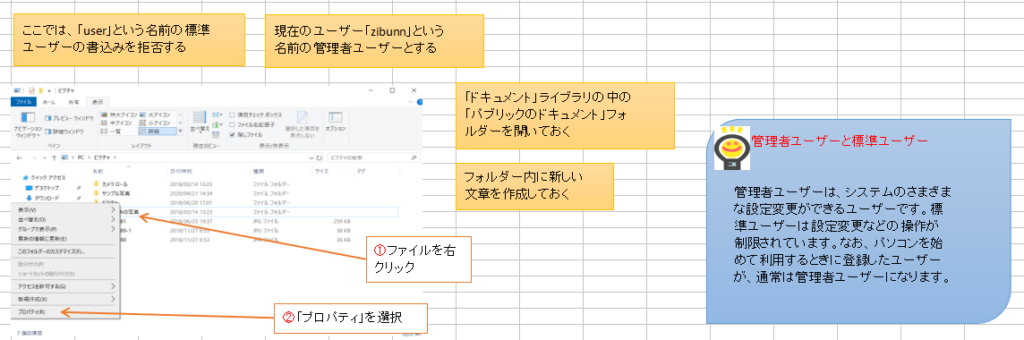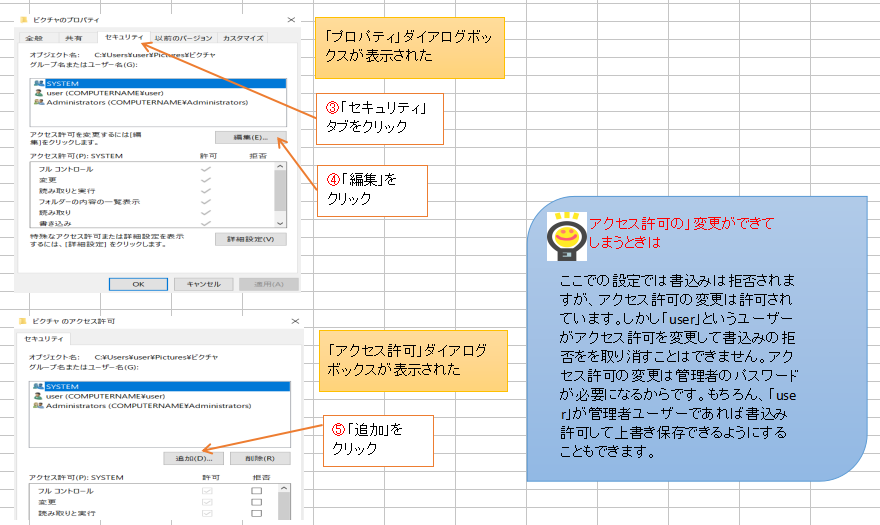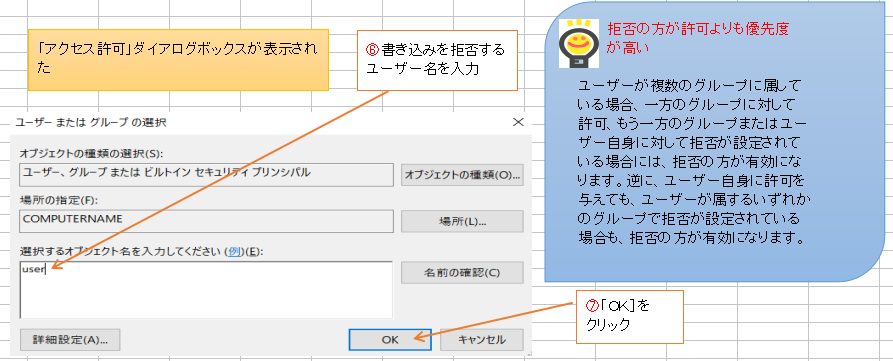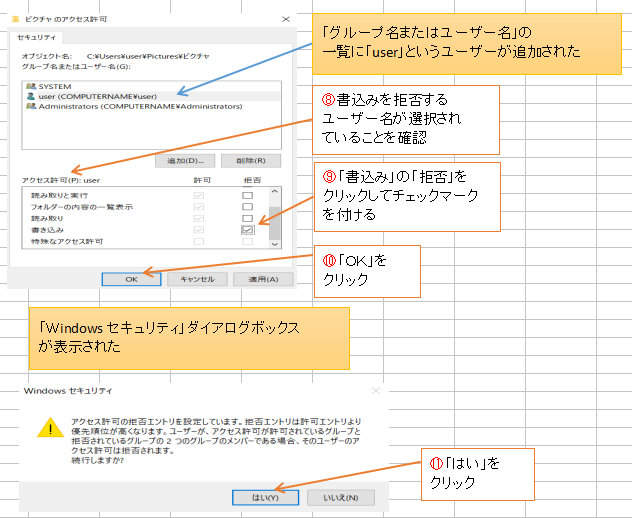目次
ファイルやフォルダーに関する情報
ファイルには中に入っているデーター(保存したデーター)とは別に、ファイル名や更新日時、サイズなどの情報が付加(付いて)されています。そのような情報のことをプロパティ (属性)と呼びます。エクスプローラー (1)ではファイルやフォルダーのプロパティを表示したり、変更したりできます。また、タグと呼ばれるキーワードを設定すれば、ファイルの整理や検索にも活用できます。
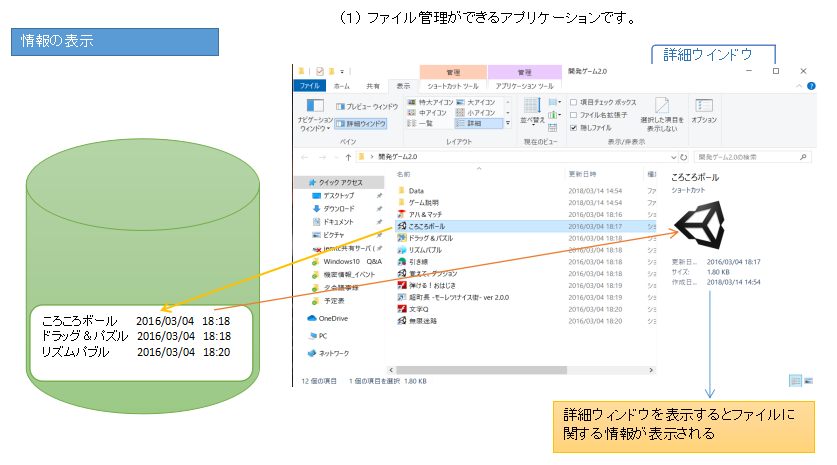
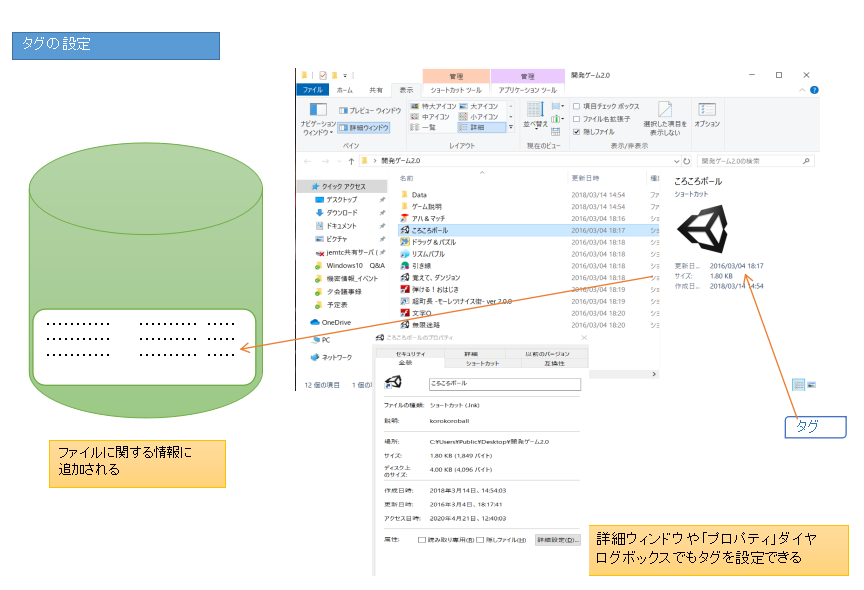
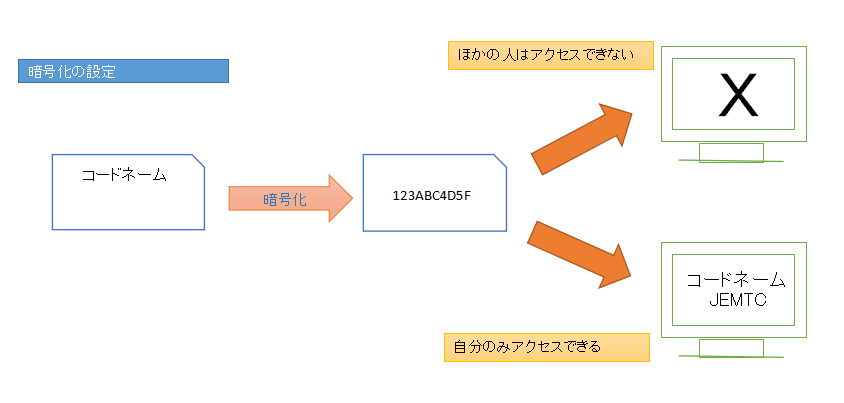
ファイルに関する情報を表示するには
エクスプローラの「表示」タブを開き「詳細ウィンドウ」ボタンをクリックします。ファイル一覧の右側に、選択されたファイルに関する情報が表示されるようになります。
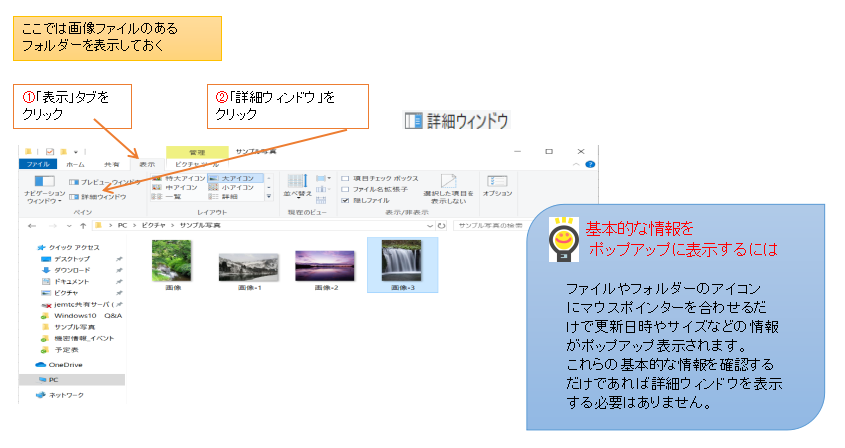
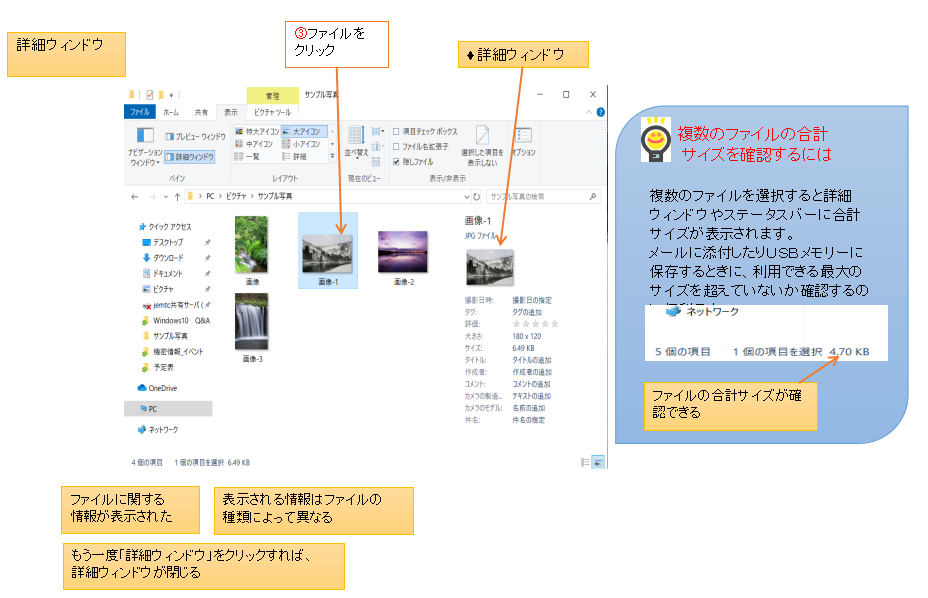

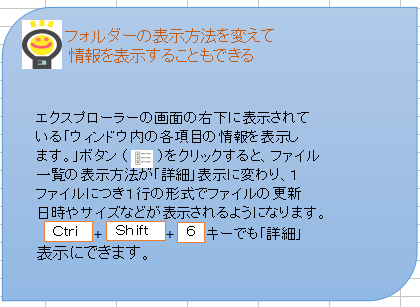
ファイルにタイトルやタグを追加するには
エクスプローラーの詳細ウィンドウを表示し、「タイトル」ボックスや「タグ」ボックスにテキストを入力します。適切なキーワードを入力しておけば、ファイルの検索に活用できます。なお、サウンドやビデオなど、ファイルの種類によっては「プロパティ」ダイアログボックスでタグを追加します。
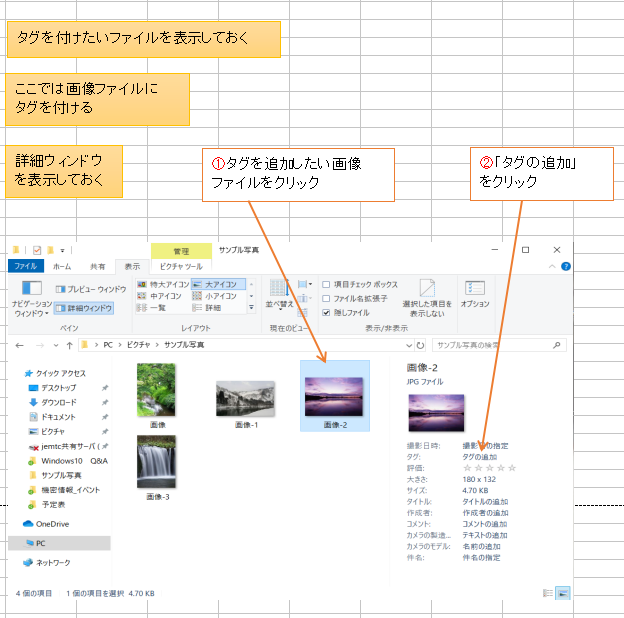
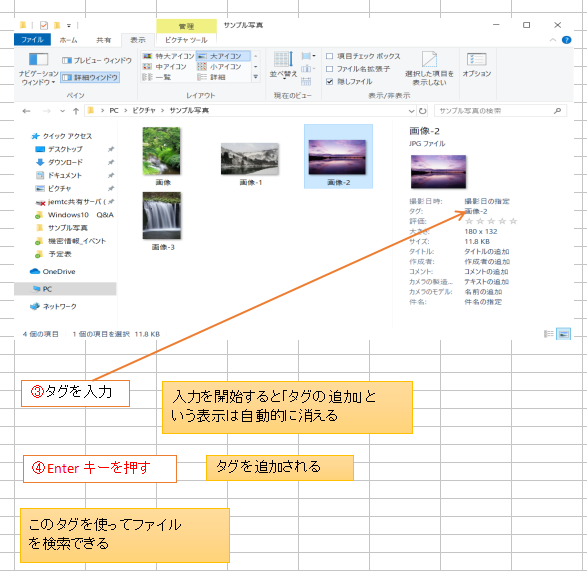
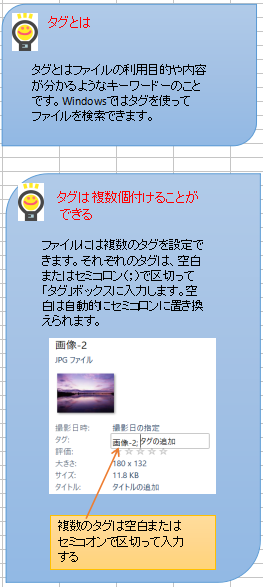
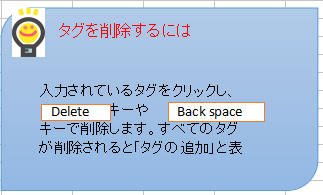
詳細ウィンドウに表示されないプロパティを設定するには
ファイルの「プロパティ」ダイアログボックスを表示し「詳細」タブを開いてプロパティの値を入力します。詳細ウィンドウにタグが表示されないサウンドファイルやビデオファイルにタグを設定する場合にもこの方法を使います。
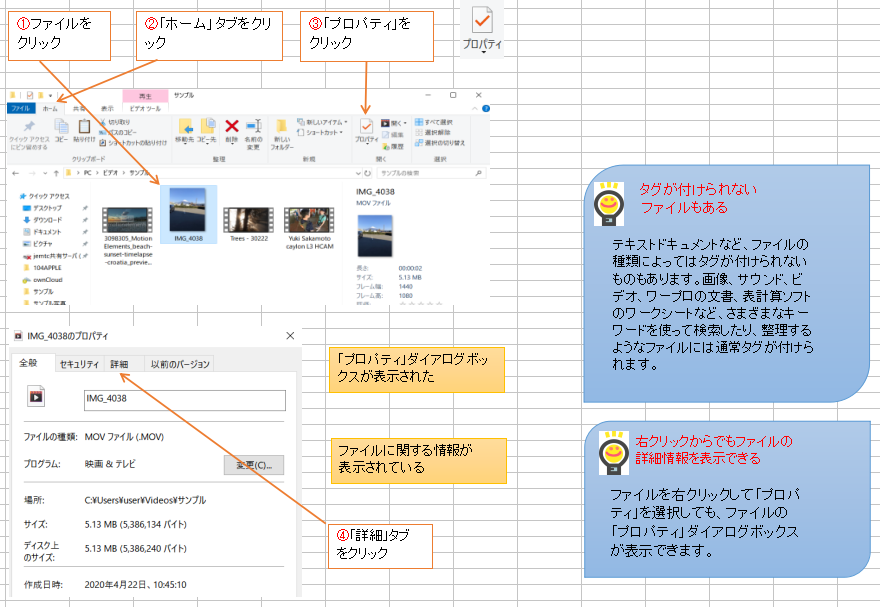
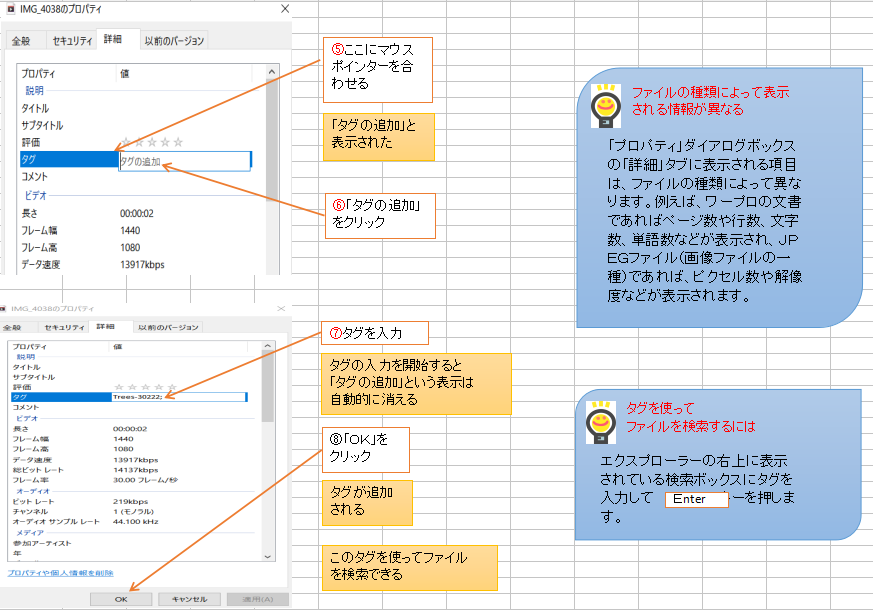
ファイルのプロパティに含まれる個人情報を削除するには
「プロパティの削除」ダイアログボックスを表示して、削除したいプロパティを選択します。ファイルを配布する準備として、撮影日時、作成者などの個人情報を削除しておくのに便利です。
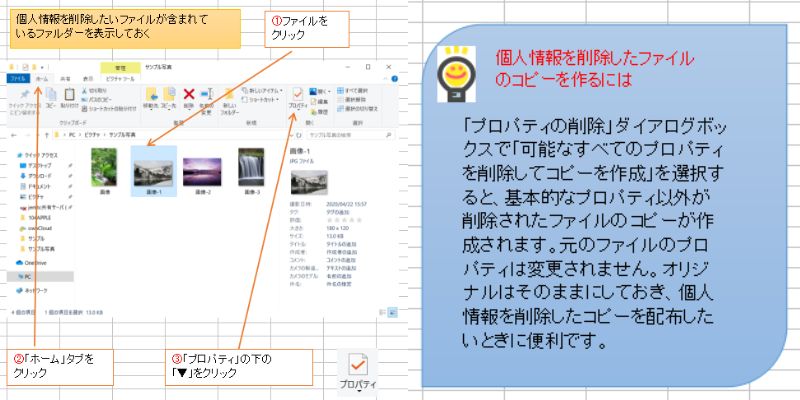
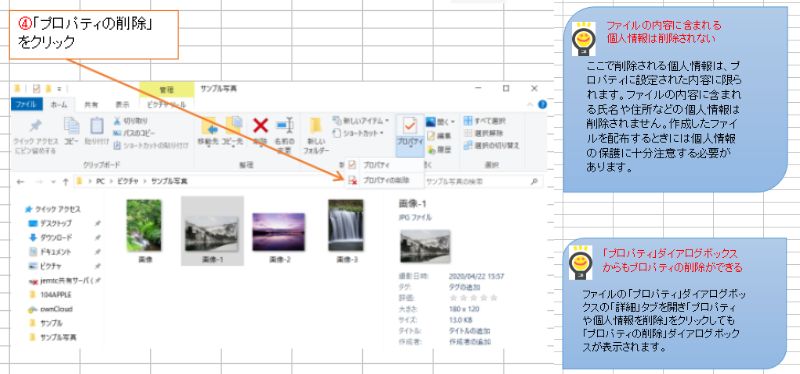

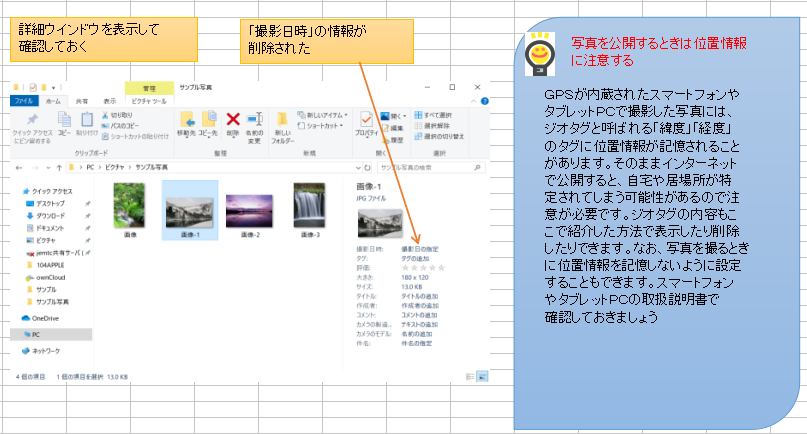
ファイルやフォルダーを読み取り専用にするには
「プロパティ」ダイアログボックスの「全般」タブを開き、「読み取り専用」にチェックマークを付けます。読み取り専用にすると上書き保存ができなくなります。内容を変更されたくないファイルは、読み取り専用にしておくといいでしょう。ただし、読み取り専用にしても、ファイルを削除することはできます。
ファイルやフォルダーを隠しファイルにするには
ファイルやフォルダーのアイコンを選択し、「表示」タブの「選択した項目を表示しない」ボタンをクリックします。隠しファイルにすると、ファイル一覧に表示されなくなります。ユーザーが隠しファイルを作ることはあまりありませんが、Windows やアプリが作業用に使うファイルやフォルダーは隠しファイルになっていることがあります。
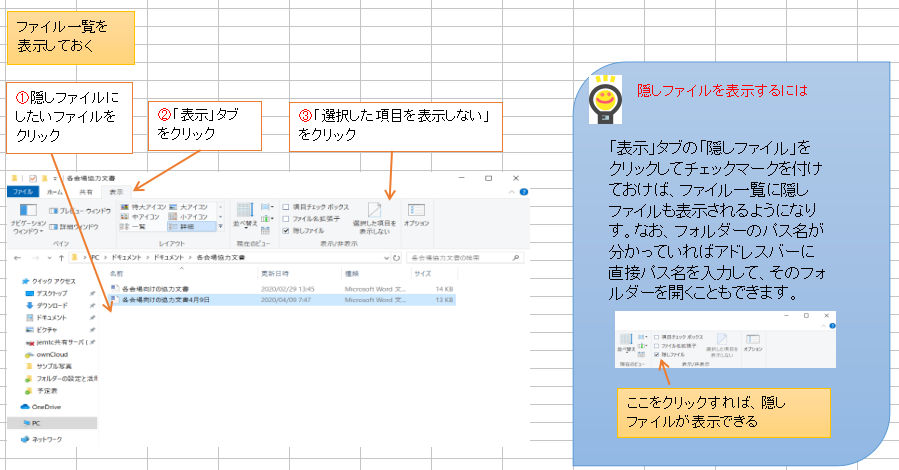
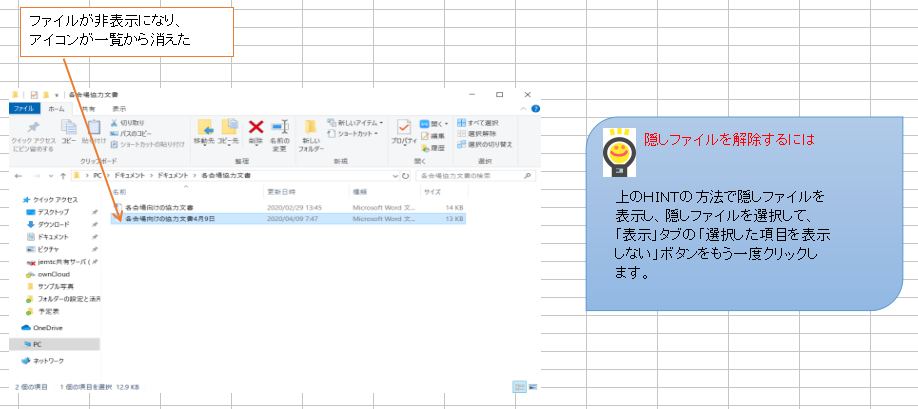
ファイルやフォルダーを暗号化するには
「属性の詳細」ダイアログボックスを表示し、「内容を暗号化してデーターをセキュリティで保護する」にチェックマークを付けます。暗号化されたファイルやフォルダーのアイコンには鍵のマークが表示されます。ファイルの所有者はファイルの内容を表示できますが、ほかのユーザーがファイルを開こうとすると「アクセスは拒否されました」というメッセージが表示されます。
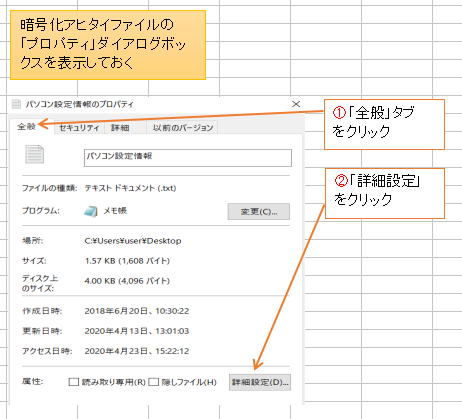
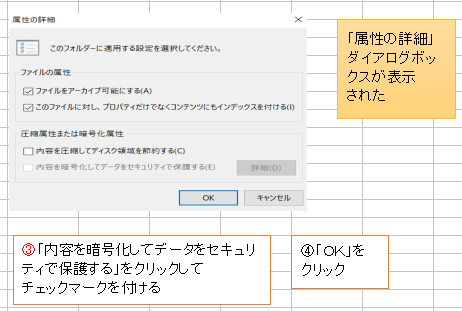
ファイルのセキュリティを設定するには
「プロパティ」ダイアログボックスの「セキュリティ」タブを開き、「編集」ボタンをクリックして、ユーザーやグループに対する許可または拒否の設定をします。読み取りや書込みなどを許可するか拒否するかが設定できます